Tarafından Teknik Yazar
Başkalarının Görmesini Önlemek İçin WiFi Ağınızı Nasıl Gizleyebilirsiniz: - Hiç kimsenin görmeyeceği veya bağlanamayacağı şekilde WiFi'nizin görünmez olmasını dilediniz mi? Bunu yapmanın kolay bir yolu var. Her ağın bir ağ adı olmalıdır. Bu ağ adı bizim kendi SSID'mizdir (Hizmet Seti Tanımlayıcı). Yaklaşık 100 milisaniye içinde yönlendiriciniz, WiFi ağınız hakkında bilgi içeren bir işaret gönderir. Harici cihazlar bu işaretten gelen sinyalleri yakalar ve bunları WiFi ağınıza bağlanmak için kullanır. Bu nedenle, WiFi ağınızın bilgilerini haykırmasını engellemenin bir yolu varsa, diğer cihazların ağınızı görmesini ve ona bağlanmasını engelleyebilirsiniz. Bu basit numarayı nasıl hackleyeceğinizi öğrenmek için makaleye dalın.
Not: En büyük endişeniz güvenlikse, WiFi'nizi korumak için çok güçlü bir WiFi parolası oluşturmak ve varsayılan yönlendirici oturum açma kimlik bilgilerinizi değiştirmek gibi daha güvenli yöntemler izleseniz iyi olur. Ayrıca, yönlendiriciniz tarafından gönderilen WiFi sinyallerini, yalnızca bilgisayarınızın şifresini çözebilecek şekilde şifreleyebilirsiniz.
AŞAMA 1
- Her şeyden önce, yönlendiricinize giriş yapın. Bunun için yönlendirici giriş sayfanızı ziyaret etmeniz gerekir. Yönlendiricilerin çoğu için oturum açma IP'si 192.168.1.1 veya 192.168.0.1. IP adresini kopyalayıp web tarayıcınıza yapıştırın ve enter tuşuna basın. Yönlendirici oturum açma sayfası açıldığında, kullanıcı adını ve parolayı kullanarak oturum açın. Varsayılan kullanıcı adı yönetici ve varsayılan şifre parola veya yönetici yönlendiricinize bağlı olarak.
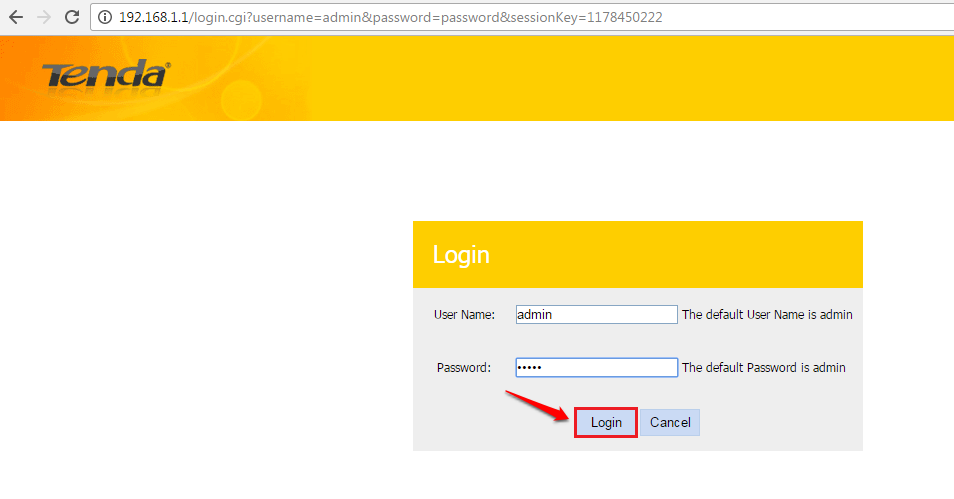
ADIM 2
- Şimdi adlı bir seçenek arayın ileri giriş sayfasında. Bulduktan sonra üzerine tıklayın.
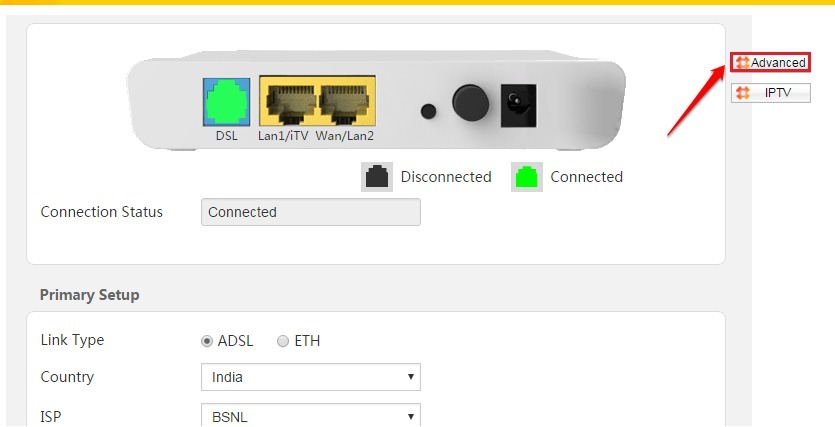
AŞAMA 3
- Sıradaki gibi, üzerine tıklayın Kablosuz seçenek. Burada, ada göre bir onay kutusu arayın Erişim Noktasını Gizle. Bu onay kutusunu devre dışı bırakmanız gerekir. Bu kadar.
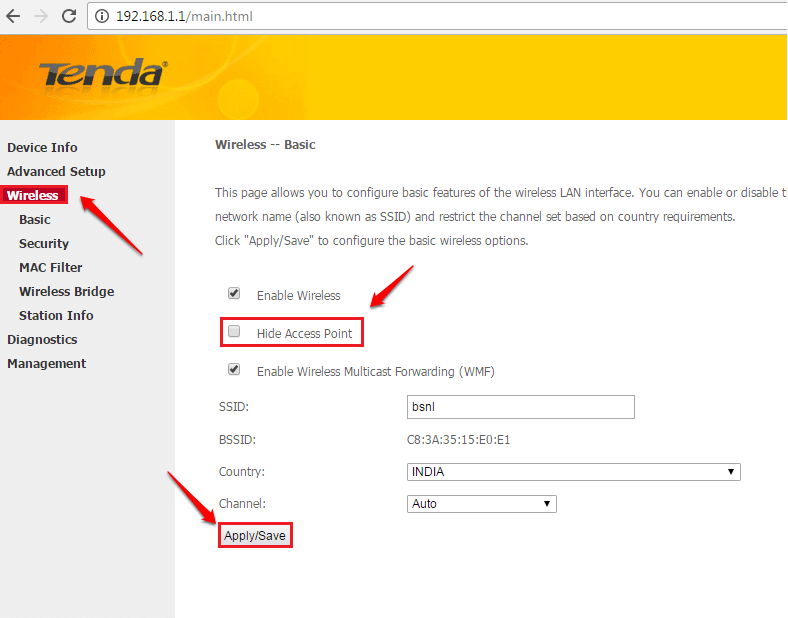
- Farklı yönlendiricilerin farklı ayarları vardır. bulamıyorsanız Erişim Noktasını Gizle onay kutusu, isme göre onay kutusunu arayabilirsiniz SSIB Yayınını Etkinleştir. Bunu devre dışı bırakın. bu değil. Değişiklikleri kaydedin ve bitirdiniz.
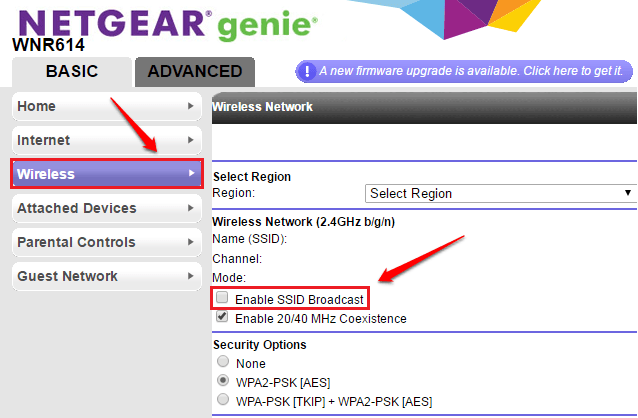
Umarım makaleyi faydalı bulmuşsunuzdur. Adımlardan herhangi biriyle ilgili herhangi bir şüpheniz varsa, lütfen yorum bırakmaktan çekinmeyin, yardımcı olmaktan memnuniyet duyarız. Daha faydalı püf noktaları, ipuçları ve tüyolar için bizi izlemeye devam edin.


